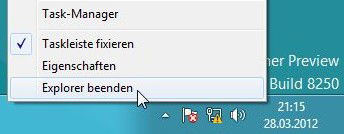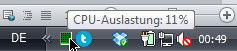28.10.2008 | Tipps
Beim Blick in den Task-Manager (Tastenkombination [Strg]+[Alt]+[Entf]) ist im Register „Prozesse“ fast immer der Prozess „svchost.exe“ zu finden. Oft sogar mehrfach. Hinter der kryptischen Bezeichnung verbergen sich wichtige Systemprozesse wie Netzwerkdienste, Windows-Hilfe oder die Benutzeranmeldung. Was genau hinter den einzelnen svchost-Einträgen steckt, lässt sich mit einem geheimen Windows-Befehl herausfinden.
22.10.2007 | Tipps
31,74% aller in der vergangenen Woche mit den beiden Panda Online-Scannern „NanoScan“ und „TotalScan“ überprüften Computer waren mit aktiver Malware infiziert. Bei den Rechnern ohne installierte Sicherheitslösung betrug der Prozentsatz der verseuchten Systeme 44,71%. Die aktivsten Malware-Exemplare in diesem Zeitraum waren die drei Würmer „UzaScreener.A“, „Winko.G“ und „Destructor.A“.
24.10.2007 | Tipps
Wird der Rechner plötzlich langsam, hilft ein Blick in den Task-Manager. Mit der Tastenkombination [Strg]+[Alt]+[Entf] und dem Befehl „Task-Manager starten“ lässt sich rasch herausfinden, welches Programm und welcher Prozess den PC gerade blockiert.
27.11.2007 | Tipps
Windows ist ein Multitasking-Betriebssystem. Es kann problemlos mehrere Aufgaben gleichzeitig erledigen. Bei Bedarf lassen sich den verschiedenen Anwendungen gezielt unterschiedliche Prioritäten zuordnen. Sie bekommen dann unterschiedlich viel Aufmerksamkeit – und Rechenpower.
01.06.2006 | Tipps
Auch wenn moderne Rechner heute in der Regel mit reichlich Arbeitsspeicher ausgestattet sind: Irgendwann wird es eng – und der Rechner beginnt, langsamer zu werden. Viele Programme sind alles andere als schlank und verbrauchen eine Menge Arbeitsspeicher.
25.10.2005 | Tipps
Manche Aufgaben müssen immer wieder erledigt werden, einige sogar zu ganz bestimmten Zeiten. Wer zum Beispiel ein Anwendungsprogramm regelmäßig oder zu bestimmten Zeiten am Tag aufrufen möchte, etwa das praktische Utility-Programm zum Aufräumen des Rechners, wird von Windows leider im Regen stehen gelassen: Denn es gibt keine geeigneten Hilfsmittel, um einen Job zu festgelegten Zeiten zu erledigen.
26.10.2005 | Tipps
Je mehr Programme der PC gleichzeitig ausführen muss, desto langsamer wird er – logisch eigentlich, die Programme teilen sich schließlich Speicher und vorhandene Rechenkapazität. Welche Programme aktuell ausgeführt werden, können Sie an der Taskleiste erkennen – jedes Programm hat dort ein eigenes Symbol.
26.12.2005 | Tipps
Wer sehen möchte, welche Programme gerade aktiv sind, drückt die
Tasten [Strg], [Alt] und [Entf] gleichzeitig. Schon erscheint der
Task-Manager auf dem Bildschirm. Doch dass das geht, ist nicht immer erwünscht. Deshalb besteht die Möglichkeit, den Task-Manager zu sperren.
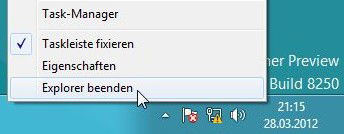
30.03.2012 | Tipps
Jeder, der Windows verwendet, kennt den Explorer: Mit ihm lassen sich Dateien und Ordner der Laufwerke bearbeiten, anlegen, kopieren und auch löschen. Weniger offensichtlich ist, dass der Windows-Explorer auch für die Anzeige des Desktops, der Taskleiste und des Startmenüs zuständig ist. Funktioniert eines dieser Elemente nicht mehr ordentlich, löst sich das Problem oft durch einen Neustart des Explorers.
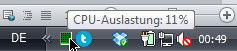
09.04.2012 | Tipps
Werden viele Programme gleichzeitig auf einem Computer ausgeführt, steigt die Auslastung des Prozessors. Das geschieht auch, wenn eine rechenintensive Aufgabe ausgeführt wird, wie zum Beispiel das Umwandeln eines Videos in ein anderes Format. Zum Überwachen der Auslastung des Prozessors (CPU) gibt es zahlreiche Hilfsprogramme. Kein zusätzliches Tool braucht hingegen, wer bloß die aktuelle CPU-Last ständig im Blick haben will.